如何在Word 2013中創建權限表?在一份很長的法律文件中,權威機構表很常見,可以總結文件中引用的來源。通過在Word 2013文檔中創建權限表,您可以為其他可能使用該文檔并需要驗證引用來源的法律專業人士提供幫助。
一個表當局就像是一個目錄,除了它僅指法律先例(又稱引用當局)。
要創建權限表,請首先在文檔正文中輸入每個引文。然后,您可以通過Word的“標記引文”功能將每個引文標記為引文。最后,您可以組裝授權表,并編譯所有標記的引用。
打開需要授權表的Word 2013文檔。
當指示您選擇引用時,請選擇所有帶下劃線的引用文本以及帶下劃線的文本后的括號信息。括號內的信息是引用的一部分。
選擇文檔中的第一個引用,然后選擇“引用”→“標記引用”。
“標記引用”對話框打開。
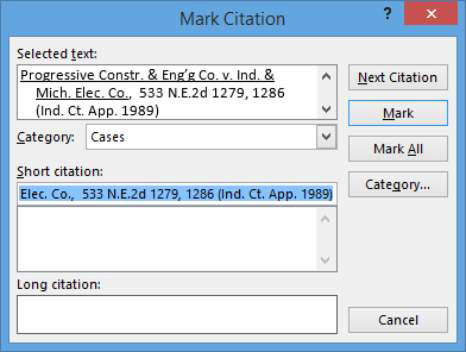
- 單擊標記按鈕。
- 域代碼被插入到文檔中。
- 單擊關閉,然后檢查所插入的代碼。
該代碼是可見的,因為當您打開“標記引用”對話框時,Word會切換到包含隱藏文本和非打印字符的視圖。下面顯示了第一次引用的插入代碼。該代碼以陰影顯示以便于閱讀,但在屏幕上不會顯示陰影。
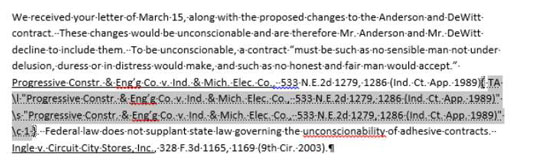
選擇文檔中的第二個引文(在本示例中為該段落的最后一行),然后選擇“引用”→“標記引文”。
將打開“標記引文”對話框,并填寫所選引文。
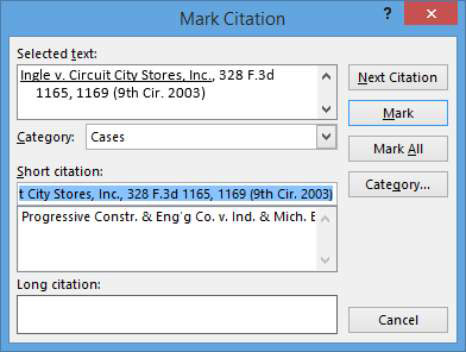
單擊“標記”按鈕標記引用,然后單擊“關閉”關閉對話框。
選擇“主頁”選項卡→“顯示/隱藏”(以關閉非打印字符(包括引用代碼)。
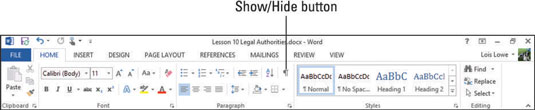
單擊文檔底部的插入點,將插入點移動到此處,按Ctrl + Enter可以開始一個新頁面,鍵入“權限表”,然后對其應用“標題1”樣式。
按Enter開始新行,然后選擇“引用”→“插入權限表”。(在“權限表”組中。)
權限表對話框打開。
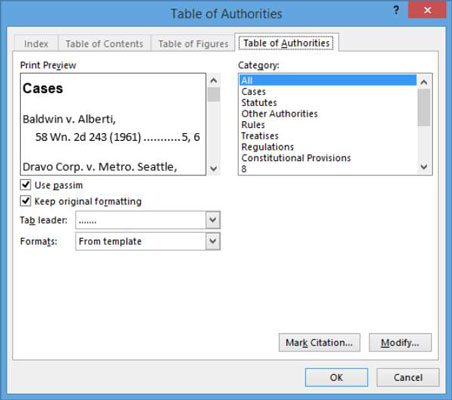
單擊“確定”以插入具有默認設置的授權表。
授權表出現在文檔中。
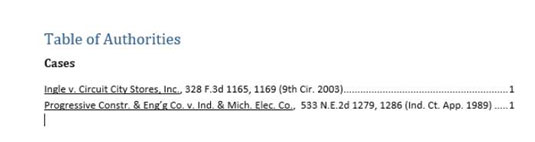
保存文檔并關閉它。






